كيفية تنزيل الكتب على iPhone
يتم استبدال العديد من مستخدمي iPhone بقارئ: بفضل الاكتناز وجودة الصورة العالية ، يكون من المريح قراءة الكتب من شاشة هذا الجهاز. ولكن قبل أن تبدأ الغوص في عالم الأدب ، يجب عليك تنزيل الأعمال المطلوبة على هاتفك.
نقوم بتحميل الكتب على iPhone
يمكنك إضافة أجزاء إلى جهاز Apple بطريقتين: عبر الهاتف نفسه مباشرةً واستخدام جهاز الكمبيوتر. النظر في كلا الخيارين بمزيد من التفصيل.
الطريقة 1: iPhone
ربما أسهل طريقة لتنزيل الكتب الإلكترونية هي من خلال iPhone نفسه. أولا وقبل كل شيء ، هنا تحتاج إلى قارئ التطبيقات. تقدم أبل الحل الخاص بها - iBooks. عيب هذا التطبيق هو أنه يدعم فقط تنسيقات ePub و PDF.
ومع ذلك ، يحتوي متجر التطبيقات على مجموعة كبيرة من حلول الجهات الخارجية التي تدعم أولاً العديد من التنسيقات الشائعة (مثل TXT و FB2 و ePub وما إلى ذلك) ، وثانيًا ، لديهم مجموعة موسعة من الميزات ، على سبيل المثال ، يمكنهم تبديل الصفحات باستخدام المفاتيح التخزين ، مع التزامن مع الخدمات السحابية الشائعة ، وفك ضغط الأرشيفات مع الكتب ، إلخ.
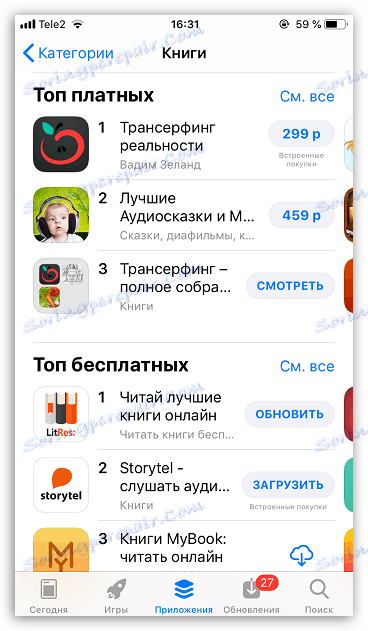
مزيد من التفاصيل: تطبيقات لقراءة الكتب على iPhone
عندما يكون لديك قارئ ، يمكنك الانتقال إلى تنزيل الكتب. هناك خياران: تنزيل أعمال من الإنترنت أو استخدام التطبيق لشراء وقراءة المطبوعات.
الخيار 1: التنزيل من الشبكة
- قم بتشغيل أي متصفح على iPhone ، مثل Safari ، وابحث عن القطعة. على سبيل المثال ، في حالتنا نحن نريد تحميل المنشورات في iBooks ، لذلك تحتاج إلى البحث عن تنسيق ePub.
- بعد التنزيل ، يعرض Safari على الفور فتح الكتاب في iBooks. في حالة استخدام قارئ آخر ، اضغط على زر "المزيد" ، ثم حدد القارئ المطلوب.
- سيبدأ القارئ على الشاشة ، ثم الكتاب الإلكتروني نفسه ، جاهز تمامًا للقراءة.
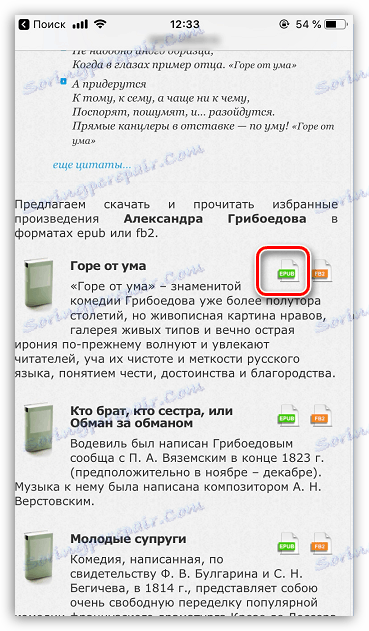
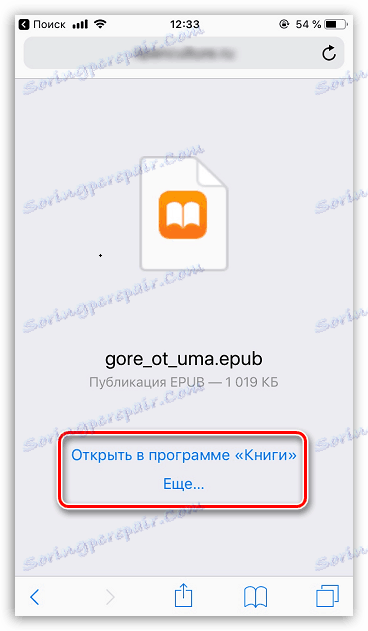
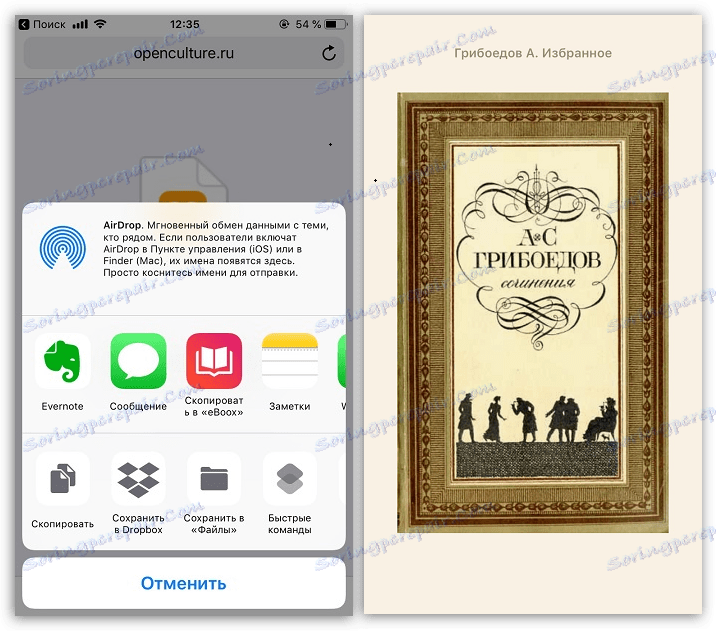
الخيار 2: التنزيل من خلال التطبيقات لشراء الكتب وقراءتها
في بعض الأحيان ، يكون استخدام التطبيقات الخاصة للبحث عن الكتب وشرائها وقراءتها أسهل وأسرع ، حيث يوجد عدد قليل منها في متجر التطبيقات اليوم. على سبيل المثال ، واحدة من أكثرها شهرة هي اللترات. على سبيل المثال ، والنظر في عملية تنزيل الكتب.
- تشغيل لتر. إذا لم يكن لديك حساب لهذه الخدمة ، فستحتاج إلى إنشائها. للقيام بذلك ، افتح علامة التبويب "ملف التعريف" ، ثم اضغط على زر "أدخل" . تسجيل الدخول أو إنشاء حساب جديد.
- ثم يمكنك البدء في البحث عن الأدب. إذا كنت مهتمًا بكتاب معين ، فانتقل إلى علامة التبويب "بحث" . إذا كنت لم تقرر بعد ما تريد أن تقرأه - استخدم علامة التبويب "Store" .
- افتح الكتاب المحدد وقم بإجراء عملية شراء. في حالتنا ، يتم توزيع العمل مجانًا ، لذا اختر الزر المناسب.
- يمكنك البدء في القراءة من خلال تطبيق اللترات نفسه - للقيام بذلك ، انقر فوق الزر قراءة .
- إذا كنت تفضل قراءة تطبيق آخر ، فحدد السهم إلى اليمين ، ثم انقر فوق الزر "تصدير" . في النافذة التي تفتح ، حدد القارئ.
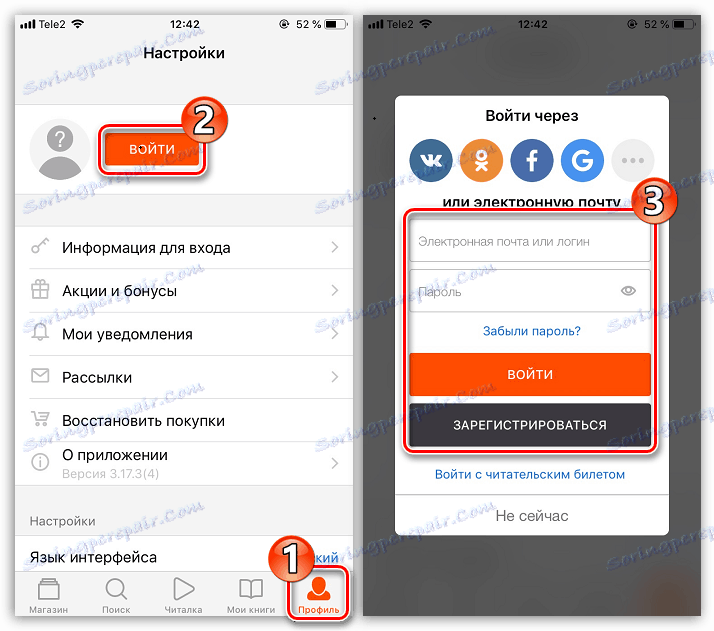
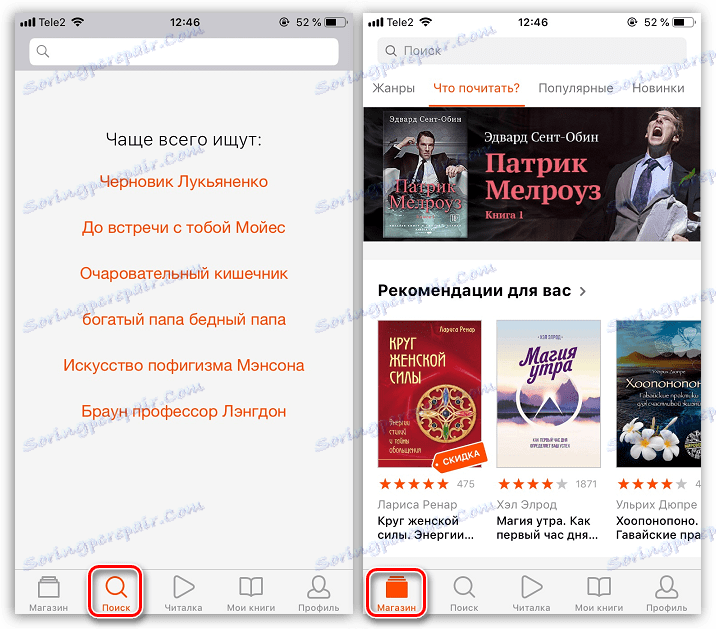
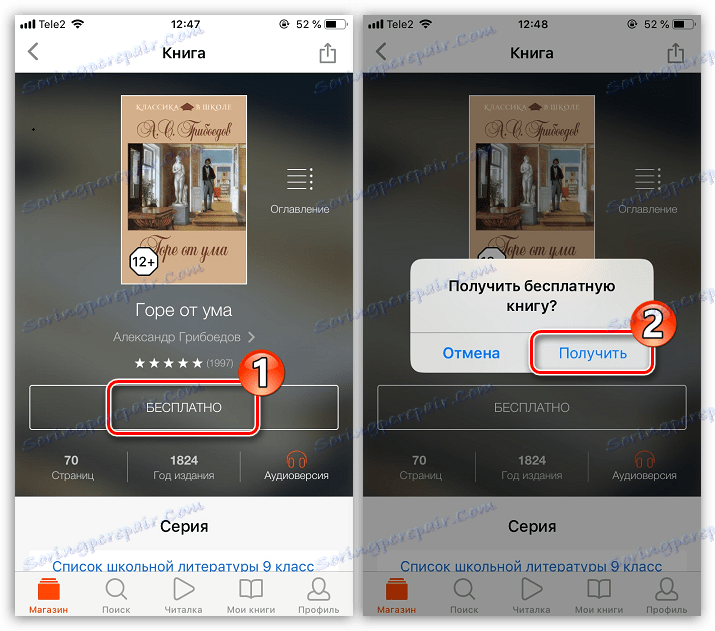

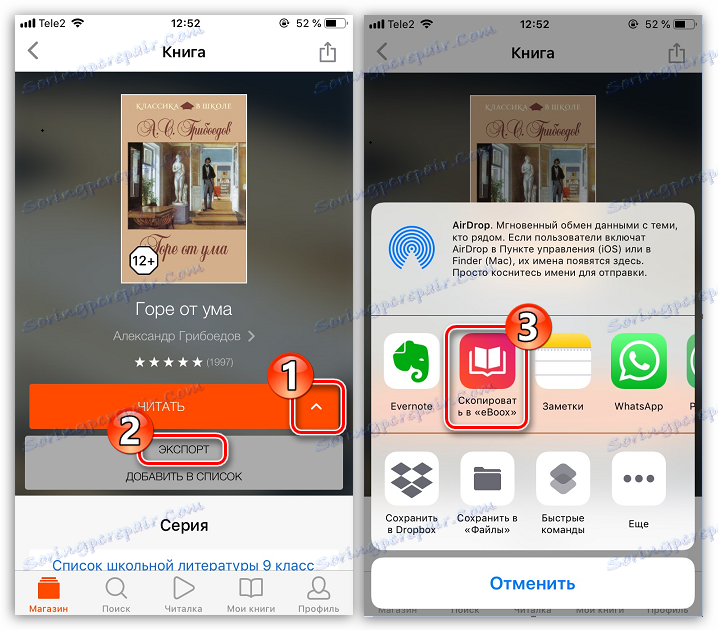
الطريقة 2: iTunes
يمكن نقل الكتب الإلكترونية التي تم تنزيلها إلى جهاز الكمبيوتر الخاص بك إلى iPhone. بطبيعة الحال ، لهذا تحتاج إلى اللجوء إلى استخدام البرنامج. اي تيونز .
الخيار 1: iBooks
إذا كنت تستخدم تطبيق Apple قياسيًا للقراءة ، فيجب أن يكون تنسيق الكتاب الإلكتروني ePub أو PDF.
- قم بتوصيل iPhone بجهاز الكمبيوتر الخاص بك وتشغيل برنامج iTunes. في الجزء الأيمن من نافذة البرنامج ، افتح علامة التبويب "الكتب" .
- اسحب ملف ePub أو PDF إلى الجزء الأيمن من نافذة البرنامج. Aytyuns على الفور بدء التزامن ، وبعد لحظة سيتم إضافة الكتاب إلى الهاتف الذكي.
- دعونا نتحقق من النتيجة: نحن نطلق على الهاتف Eibux - الكتاب موجود بالفعل على الجهاز.
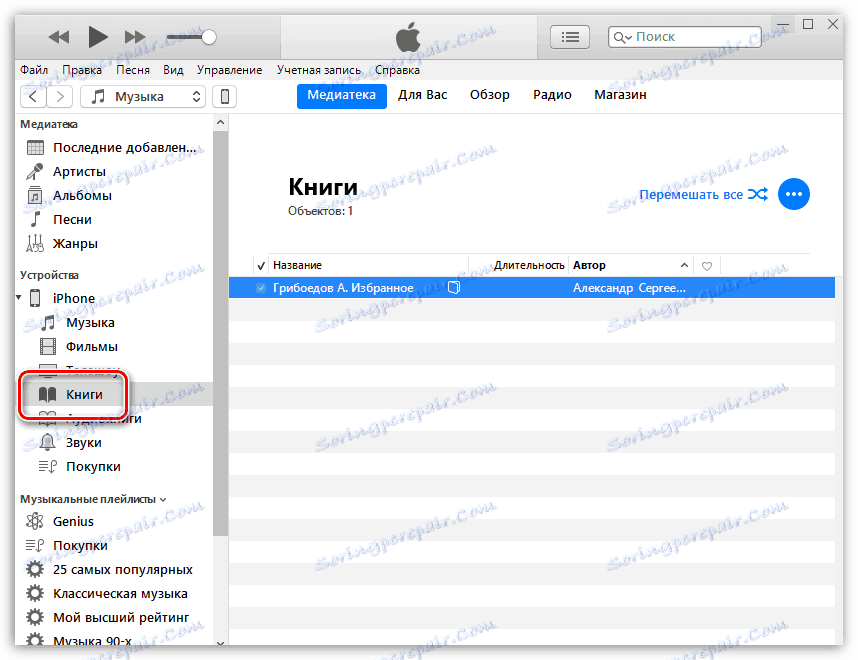
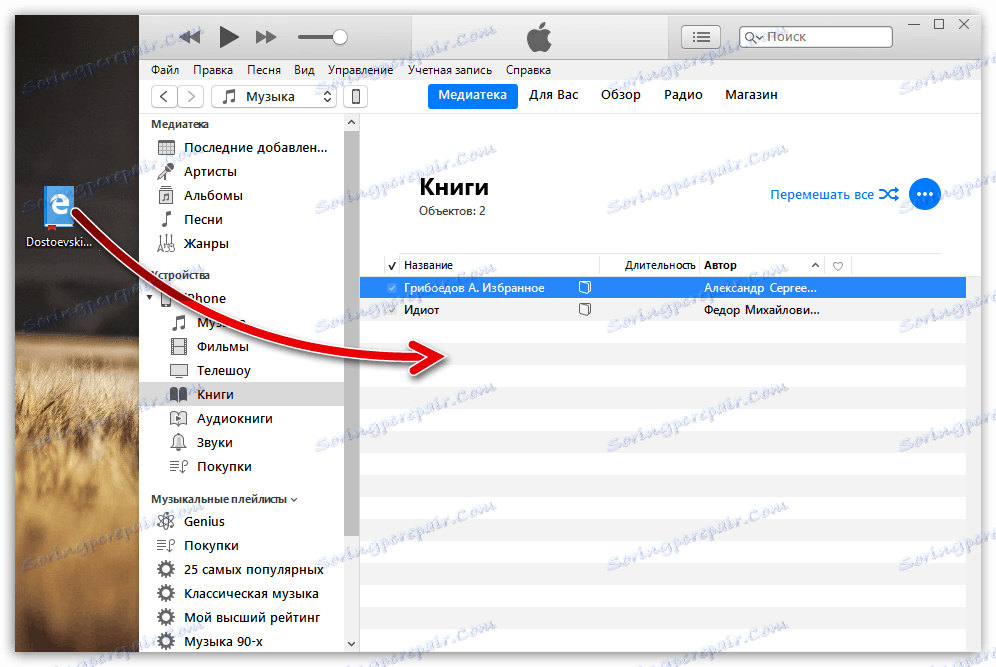
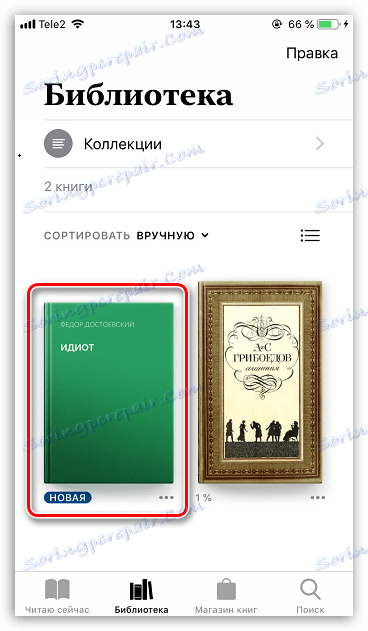
الخيار 2: تطبيق قارئ الكتاب الثالث
إذا كنت تفضل عدم استخدام قارئ قياسي ، ولكن تطبيقًا تابعًا لجهة خارجية ، فيمكنك عادةً تنزيل الكتب من خلال iTunes. في مثالنا ، سيتم النظر في قارئ eBoox ، والذي يدعم معظم التنسيقات المعروفة.
- قم بتشغيل iTunes وحدد رمز الهاتف الذكي في المنطقة العلوية من نافذة البرنامج.
- في الجزء الأيمن من النافذة ، افتح علامة التبويب "الملفات المشتركة" . على اليمين ، يتم عرض قائمة بالتطبيقات ، من بينها يمكنك تحديد eBoox بنقرة واحدة.
- اسحب الكتاب الإلكتروني إلى نافذة مستندات eBoox .
- القيام به! يمكنك تشغيل eBoox والبدء في القراءة.

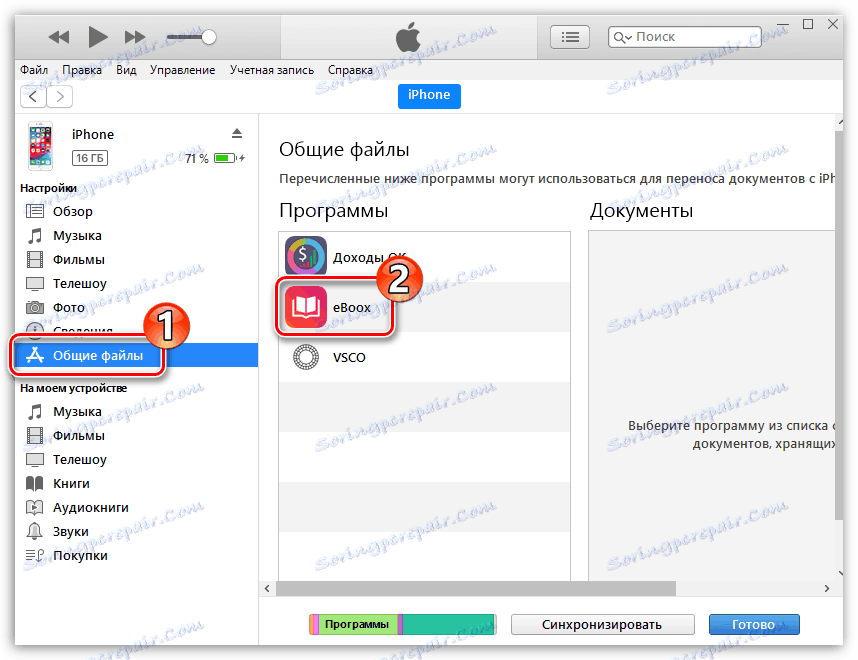
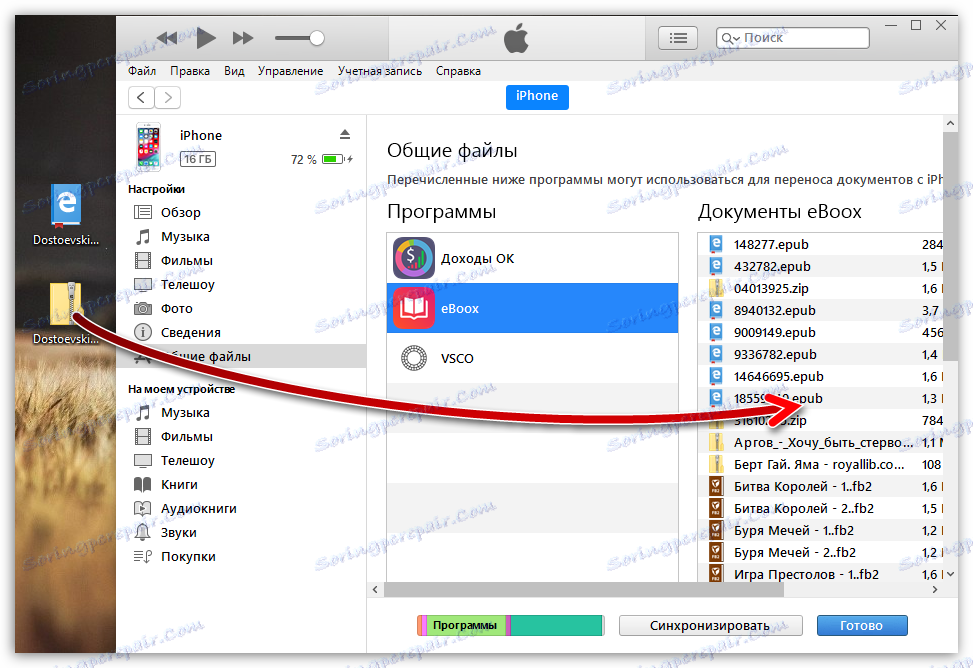
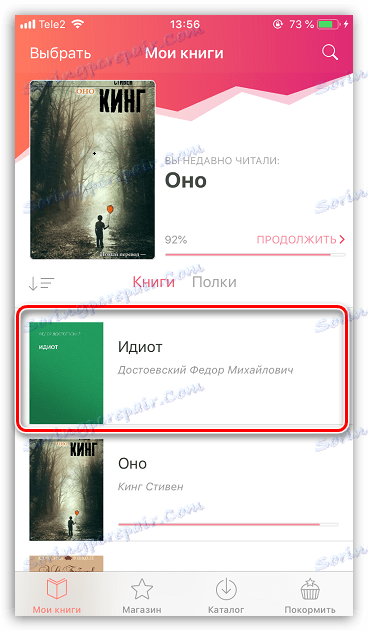
إذا كانت لديك أي أسئلة حول تنزيل الكتب على iPhone ، فاطلبها في التعليقات.